Ερώτηση
Θέμα: Πώς να διορθώσετε τον κωδικό σφάλματος Steam: 105 (Δεν είναι δυνατή η σύνδεση με τον διακομιστή);
Γεια σας. Κάθε φορά που προσπαθώ να αποκτήσω πρόσβαση στο κατάστημα Steam μέσω του προγράμματος περιήγησής μου, λαμβάνω ένα σφάλμα "Κωδικός σφάλματος Steam: -105. Αδύνατη η σύνδεση στον διακομιστή." Το Διαδίκτυό μου φαίνεται να λειτουργεί καλά σε οποιονδήποτε άλλο ιστότοπο. Θα εκτιμούσα μερικές συμβουλές, καθώς δεν μπορώ να αγοράσω παιχνίδια ή να αποκτήσω πρόσβαση στην κοινότητα όταν βρίσκομαι σε υπολογιστή που δεν έχει εγκατεστημένο το πρόγραμμα-πελάτη Steam.
Λυμένη απάντηση
Εάν λάβατε τον κωδικό σφάλματος Steam: 105 ενώ ελέγχετε για νέα παιχνίδια για αγορά, δεν είστε μόνοι, καθώς δεκάδες χρήστες ανέφεραν το ίδιο πρόβλημα. Το κατάστημα Steam είναι αρχικά προσβάσιμο στους χρήστες ανά πάσα στιγμή. Μπορούν να το χρησιμοποιήσουν για αγορά, λήψη, εγκατάσταση νέων παιχνιδιών και πρόσβαση σε διάφορες λειτουργίες που βασίζονται στην κοινότητα, συμπεριλαμβανομένου του φόρουμ υποστήριξης.
Το Steam είναι η πιο δημοφιλής πλατφόρμα gaming με περισσότερους από 120 εκατομμύρια ενεργούς μηνιαίους παίκτες.[1] Παρόλα αυτά, η υπηρεσία δεν αποφεύγει προβλήματα - έχουμε συζητήσει προηγουμένως μαύρη οθόνη κατά την έναρξη των παιχνιδιών, σφάλματα σέρβις, Εκκρεμείς Συναλλαγές, και πολλα ΑΚΟΜΑ. Σε αυτό το άρθρο, θα προσπαθήσουμε να σας βοηθήσουμε να διορθώσετε τον κωδικό σφάλματος Steam: -105, "Δεν είναι δυνατή η σύνδεση με τον διακομιστή".
Σύμφωνα με πολλές αναφορές χρηστών, το σφάλμα εμφανίζεται σε αυτούς που προσπαθούν να αποκτήσουν πρόσβαση στον επίσημο ιστότοπο μέσω του προγράμματος περιήγησης ιστού ή του ίδιου του προγράμματος-πελάτη του παιχνιδιού. Ακολουθεί το πλήρες μήνυμα που λαμβάνουν οι χρήστες:
Κωδικός σφάλματος: -105
Αδύνατη η σύνδεση στον διακομιστή. Ο διακομιστής μπορεί να είναι εκτός σύνδεσης ή να μην είστε συνδεδεμένοι στο διαδίκτυο.
Όπως είναι προφανές, το μήνυμα σφάλματος υποδεικνύει προβλήματα σύνδεσης στο Διαδίκτυο. Αν και είναι αλήθεια ότι η ασταθής ή αργή ταχύτητα Διαδικτύου μπορεί να προκαλέσει αυτό το πρόβλημα, συνήθως δεν είναι αυτό περίπτωση για τους περισσότερους ανθρώπους, καθώς είπαν ότι μπορούσαν να έχουν πρόσβαση σε άλλους ιστότοπους ή να κάνουν ροή βίντεο χωρίς προβλήματα. Τούτου λεχθέντος, αξίζει να βεβαιωθείτε ότι η σύνδεση στο Διαδίκτυο δεν είναι ο ένοχος αυτού του προβλήματος.
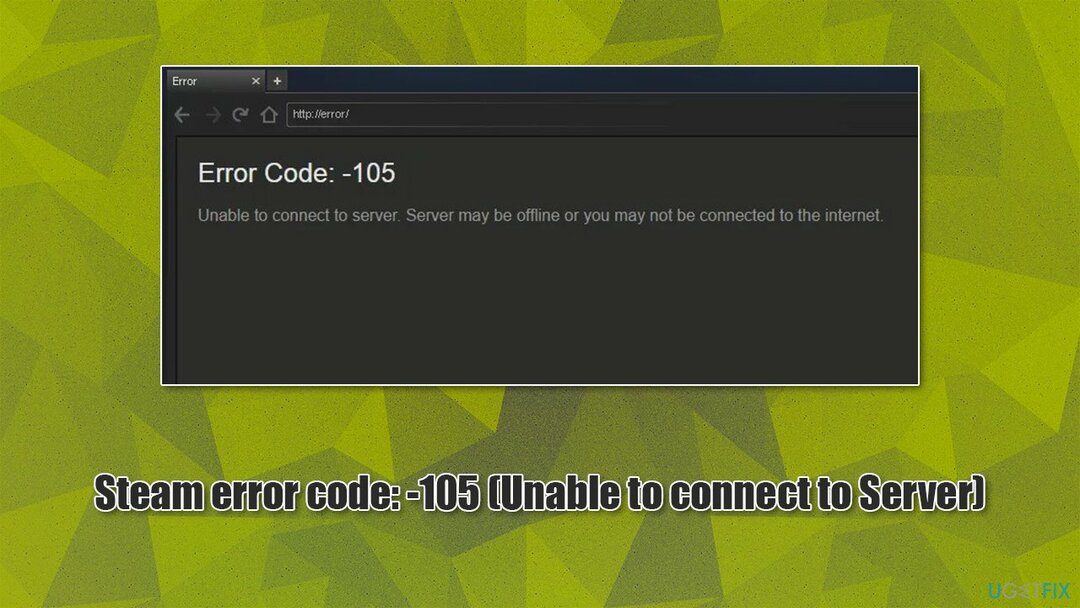
Ο κύριος λόγος που παρουσιάζεται το σφάλμα σχετίζεται συνήθως με (λανθασμένο) DNS[2] ρυθμίσεις ή αποκλεισμός διαφημίσεων[3] παραβίαση των διακομιστών του Steam. Πριν συνεχίσετε με τις λύσεις σε αυτό το ζήτημα παρακάτω, σας συνιστούμε να βεβαιωθείτε ότι το σύστημά σας λειτουργεί ομαλά και ότι το σφάλμα δεν προκαλείται από άσχετα ζητήματα στο ίδιο το λειτουργικό σύστημα Windows. Για αυτό, σας συμβουλεύουμε να εκτελέσετε μια γρήγορη σάρωση με ReimageΠλυντήριο ρούχων Mac X9 βοηθητικό πρόγραμμα επισκευής και συντήρησης.
Διορθώστε 1. Απενεργοποίηση αποκλεισμού διαφημίσεων
Για να επισκευάσετε το κατεστραμμένο σύστημα, πρέπει να αγοράσετε την έκδοση με άδεια χρήσης Reimage Reimage.
Εάν χρησιμοποιείτε οποιονδήποτε τύπο επέκτασης αποκλεισμού διαφημίσεων στο πρόγραμμα περιήγησής σας, θα πρέπει να την απενεργοποιήσετε προσωρινά και να δείτε εάν αυτό σας βοηθά να αποκτήσετε ξανά πρόσβαση στο Steam.
Google Chrome
- Ανοίξτε το Chrome και μεταβείτε στο Μενού.
- Επιλέγω Περισσότερα εργαλεία > Επεκτάσεις.
- Επιλέξτε το πρόγραμμα αποκλεισμού διαφημίσεων και επιλέξτε Καθιστώ ανίκανο.
Mozilla Firefox
- Παω σε Μενού > Πρόσθετα και θέματα.
- Κάτω από Διαχειριστείτε τις επεκτάσεις σας, βρείτε τον αποκλεισμό διαφημίσεων.
- Στη δεξιά πλευρά της επέκτασης, αλλάξτε το διακόπτη προς τα αριστερά για να την απενεργοποιήσετε.
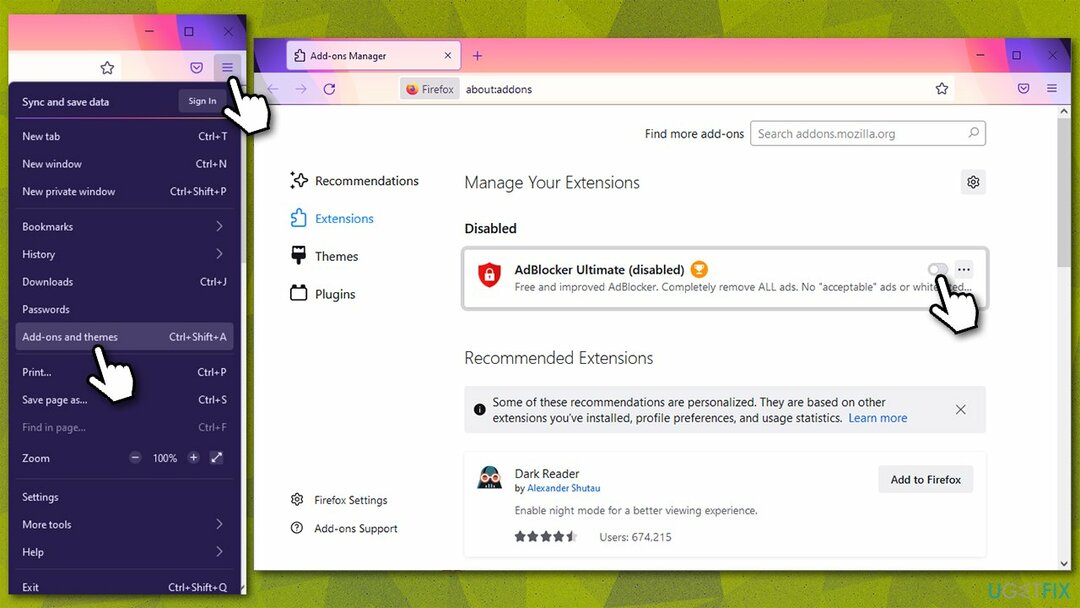
MS Edge (Chromium)
- Κάντε κλικ στο Μενού > Επεκτάσεις.
- Κάντε εναλλαγή του διακόπτη προς τα αριστερά για να απενεργοποιήσετε το πρόγραμμα αποκλεισμού διαφημίσεων.
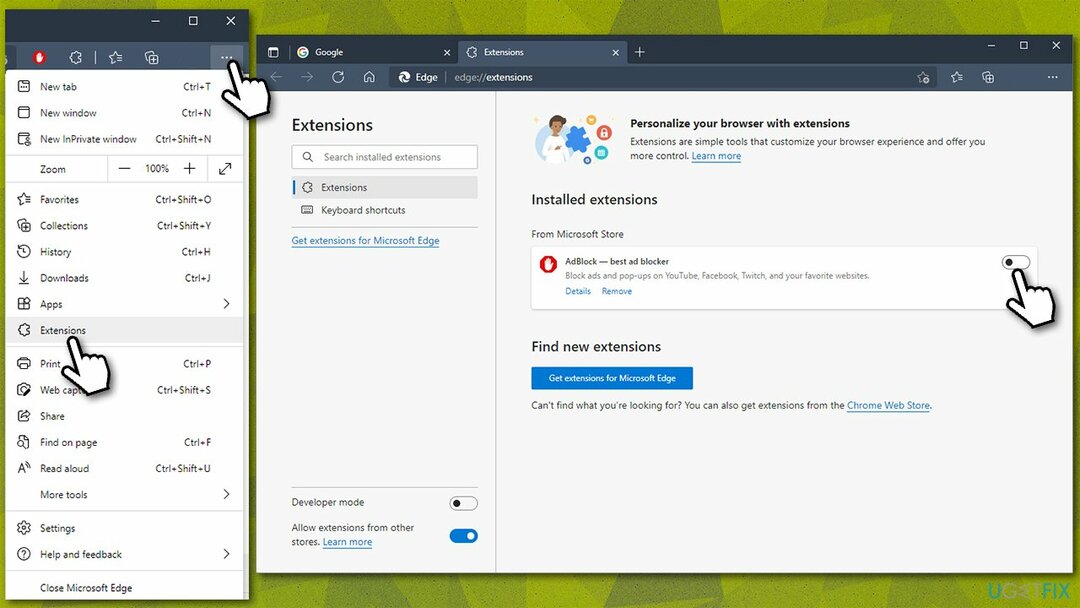
Διορθώστε 2. Επαναφέρετε τη σύνδεσή σας στο διαδίκτυο
Για να επισκευάσετε το κατεστραμμένο σύστημα, πρέπει να αγοράσετε την έκδοση με άδεια χρήσης Reimage Reimage.
Η επαναφορά της σύνδεσης στο Διαδίκτυο θα μπορούσε να απαλλαγεί από κατεστραμμένες κρυφές μνήμες και σφάλματα υποδοχής.
- Τύπος cmd στην αναζήτηση των Windows.
- Κάντε δεξί κλικ Γραμμή εντολών αποτέλεσμα και επιλογή Εκτελέστε ως διαχειριστής.
- Στο νέο παράθυρο, αντιγράψτε και επικολλήστε τις παρακάτω εντολές, πατώντας Εισαγω μετά από κάθε:
ipconfig /flushdns
ipconfig /registerdns
ipconfig /release
ipconfig / ανανέωση
επαναφορά netsh winsock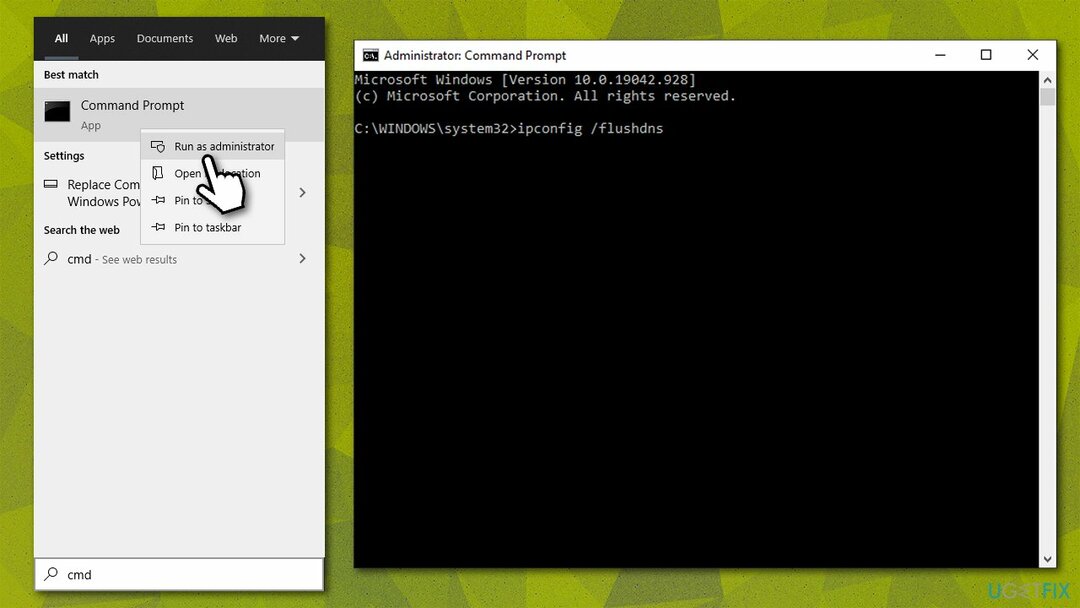
- Περιμένετε να εκτελεστεί κάθε μία από τις εντολές.
- Κλείστε τη γραμμή εντολών και δοκιμάστε να χρησιμοποιήσετε ξανά το Steam.
Διορθώστε 3. Δοκιμάστε διαφορετικές ρυθμίσεις DNS
Για να επισκευάσετε το κατεστραμμένο σύστημα, πρέπει να αγοράσετε την έκδοση με άδεια χρήσης Reimage Reimage.
Από προεπιλογή, ο ISP σας παρέχει τις προεπιλεγμένες ρυθμίσεις DNS. Αν κάτι δεν πάει καλά
- Κάντε δεξί κλικ επί Αρχή και διάλεξε Δικτυακές συνδέσεις.
- Κάτω από Προηγμένες ρυθμίσεις δικτύου, διαλέγω Αλλαγή επιλογών προσαρμογέα.
- Στο Σύνδεση δικτύου παράθυρο, κάντε δεξί κλικ στην κύρια σύνδεσή σας (για παράδειγμα, Ethernet) και επιλέξτε Ιδιότητες.
- Επιλέγω Πρωτόκολλο Διαδικτύου Έκδοση 4 (TCP/IPv4) και κάντε κλικ Ιδιότητες παρακάτω.
- Κάντε κλικ Χρησιμοποιήστε την ακόλουθη διεύθυνση διακομιστή DNS και πληκτρολογήστε τα παρακάτω στα πεδία:
Προτιμώμενος διακομιστής DNS: 8.8.8.8
Εναλλακτικός διακομιστής DNS: 8.8.8.9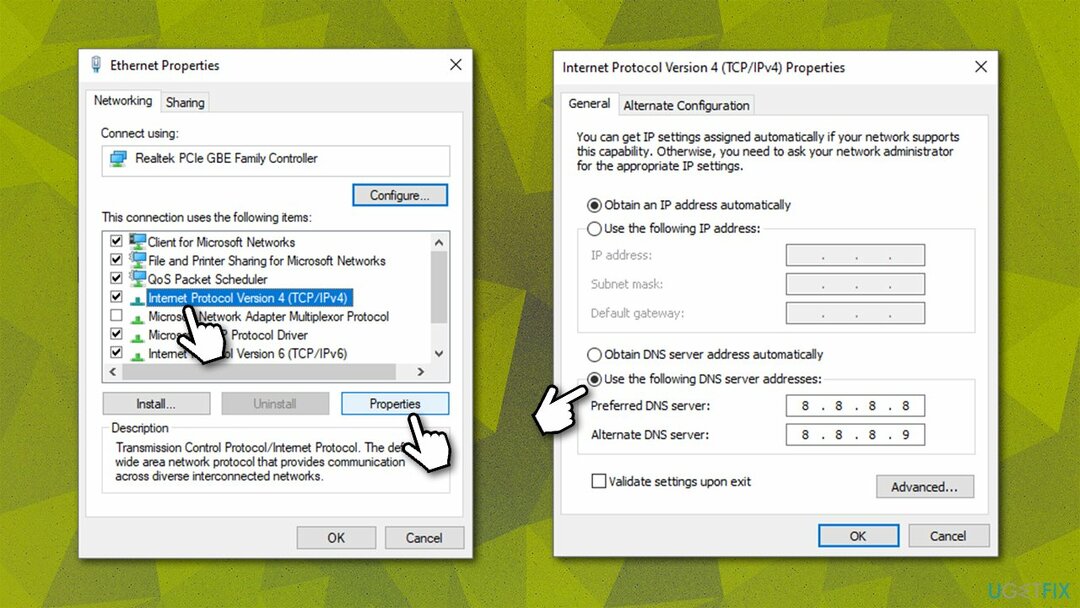
- Τύπος ΕΝΤΑΞΕΙ.
Διορθώστε 4. Διαγράψτε την προσωρινή μνήμη και τα cookies μέσω του προγράμματος-πελάτη Steam
Για να επισκευάσετε το κατεστραμμένο σύστημα, πρέπει να αγοράσετε την έκδοση με άδεια χρήσης Reimage Reimage.
- Ανοίξτε το Steam.
- Παω σε Steam > Ρυθμίσεις και επιλέξτε Φυλλομετρητής στα αριστερά.
- Στη δεξιά πλευρά, κάντε κλικ Διαγράφω cache του προγράμματος περιήγησης ιστού και Διαγράψτε όλα τα cookies του προγράμματος περιήγησης.
-
Επανεκκίνηση Ατμός.
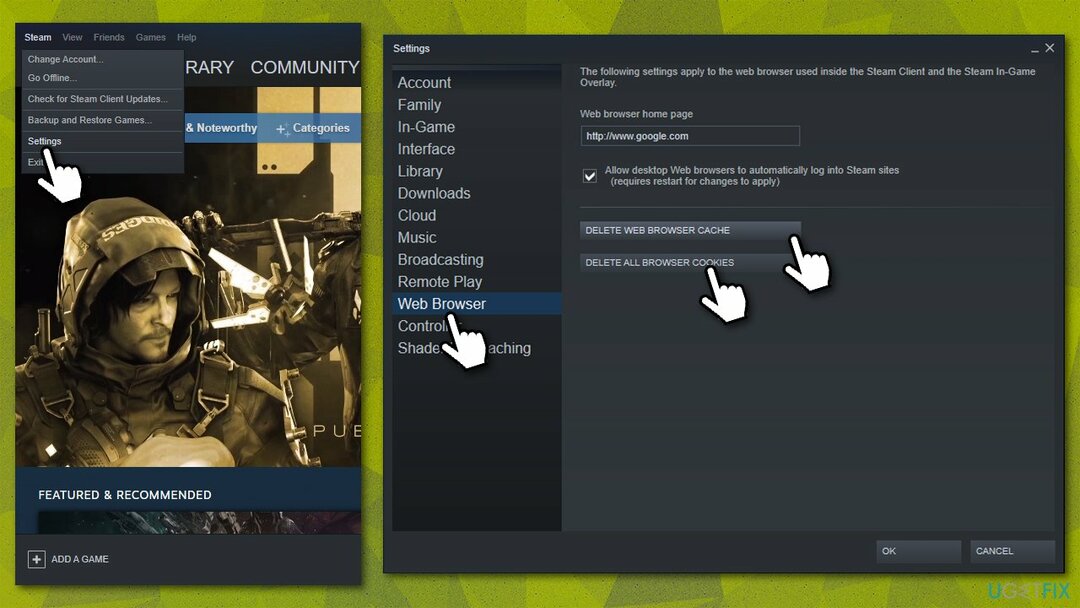
Διορθώστε 5. Επαναφέρετε τον δρομολογητή/μόντεμ σας
Για να επισκευάσετε το κατεστραμμένο σύστημα, πρέπει να αγοράσετε την έκδοση με άδεια χρήσης Reimage Reimage.
- Σβήνω ο υπολογιστής σου.
- Μεταβείτε στο ρούτερ/μόντεμ σας, πατήστε και κρατήστε πατημένο το Power κουμπί μέχρι να σβήσει τελείως.
- Αποσυνδέστε η συσκευή από την πρίζα.
- Περίμενε για περίπου ένα λεπτό, στη συνέχεια συνδέστε το ξανά και ενεργοποιήστε το.
- Περιμένετε έως ότου εκκινηθεί πλήρως ο δρομολογητής σας και δείτε εάν αυτό σας βοήθησε να λύσετε το πρόβλημα.
Επιδιορθώστε τα Σφάλματά σας αυτόματα
Η ομάδα του ugetfix.com προσπαθεί να κάνει το καλύτερο δυνατό για να βοηθήσει τους χρήστες να βρουν τις καλύτερες λύσεις για την εξάλειψη των σφαλμάτων τους. Εάν δεν θέλετε να δυσκολευτείτε με τεχνικές χειροκίνητης επισκευής, χρησιμοποιήστε το αυτόματο λογισμικό. Όλα τα προτεινόμενα προϊόντα έχουν ελεγχθεί και εγκριθεί από τους επαγγελματίες μας. Τα εργαλεία που μπορείτε να χρησιμοποιήσετε για να διορθώσετε το σφάλμα σας παρατίθενται παρακάτω:
Προσφορά
Κάν 'το τώρα!
Λήψη ΔιόρθωσηΕυτυχία
Εγγύηση
Κάν 'το τώρα!
Λήψη ΔιόρθωσηΕυτυχία
Εγγύηση
Εάν δεν καταφέρατε να διορθώσετε το σφάλμα σας χρησιμοποιώντας το Reimage, επικοινωνήστε με την ομάδα υποστήριξής μας για βοήθεια. Παρακαλούμε, ενημερώστε μας όλες τις λεπτομέρειες που πιστεύετε ότι πρέπει να γνωρίζουμε για το πρόβλημά σας.
Αυτή η κατοχυρωμένη με δίπλωμα ευρεσιτεχνίας διαδικασία επισκευής χρησιμοποιεί μια βάση δεδομένων με 25 εκατομμύρια στοιχεία που μπορούν να αντικαταστήσουν οποιοδήποτε κατεστραμμένο ή λείπει αρχείο στον υπολογιστή του χρήστη.
Για να επισκευάσετε το κατεστραμμένο σύστημα, πρέπει να αγοράσετε την έκδοση με άδεια χρήσης Reimage εργαλείο αφαίρεσης κακόβουλου λογισμικού.

Αποκτήστε πρόσβαση σε περιεχόμενο βίντεο με γεωγραφικούς περιορισμούς με ένα VPN
Ιδιωτική πρόσβαση στο Διαδίκτυο είναι ένα VPN που μπορεί να αποτρέψει τον πάροχο υπηρεσιών Διαδικτύου σας, το κυβέρνηση, και τρίτα μέρη από την παρακολούθηση στο διαδίκτυο και σας επιτρέπουν να παραμείνετε εντελώς ανώνυμοι. Το λογισμικό παρέχει αποκλειστικούς διακομιστές για torrenting και streaming, διασφαλίζοντας τη βέλτιστη απόδοση και δεν σας επιβραδύνει. Μπορείτε επίσης να παρακάμψετε γεωγραφικούς περιορισμούς και να προβάλετε υπηρεσίες όπως Netflix, BBC, Disney+ και άλλες δημοφιλείς υπηρεσίες ροής χωρίς περιορισμούς, ανεξάρτητα από το πού βρίσκεστε.
Μην πληρώνετε τους δημιουργούς ransomware – χρησιμοποιήστε εναλλακτικές επιλογές ανάκτησης δεδομένων
Οι επιθέσεις κακόβουλου λογισμικού, ιδιαίτερα το ransomware, αποτελούν μακράν τον μεγαλύτερο κίνδυνο για τις φωτογραφίες, τα βίντεο, τα αρχεία της εργασίας ή του σχολείου σας. Δεδομένου ότι οι εγκληματίες του κυβερνοχώρου χρησιμοποιούν έναν ισχυρό αλγόριθμο κρυπτογράφησης για το κλείδωμα των δεδομένων, δεν μπορεί πλέον να χρησιμοποιηθεί έως ότου πληρωθούν λύτρα σε bitcoin. Αντί να πληρώνετε χάκερ, θα πρέπει πρώτα να προσπαθήσετε να χρησιμοποιήσετε εναλλακτική ανάκτηση μεθόδους που θα μπορούσαν να σας βοηθήσουν να ανακτήσετε τουλάχιστον ένα μέρος των χαμένων δεδομένων. Διαφορετικά, μπορεί να χάσετε και τα χρήματά σας, μαζί με τα αρχεία. Ένα από τα καλύτερα εργαλεία που θα μπορούσε να επαναφέρει τουλάχιστον μερικά από τα κρυπτογραφημένα αρχεία – Data Recovery Pro.